如何让ai修改画作图片?Adobe这个功能太逆天了!
如何让ai修改画作图片?这其实并不复杂,找对方法就行。有了ai加持,现在动动手指就能搞定,不信?看我下面给你演示。
如何让ai修改画作图片?
Photoshop
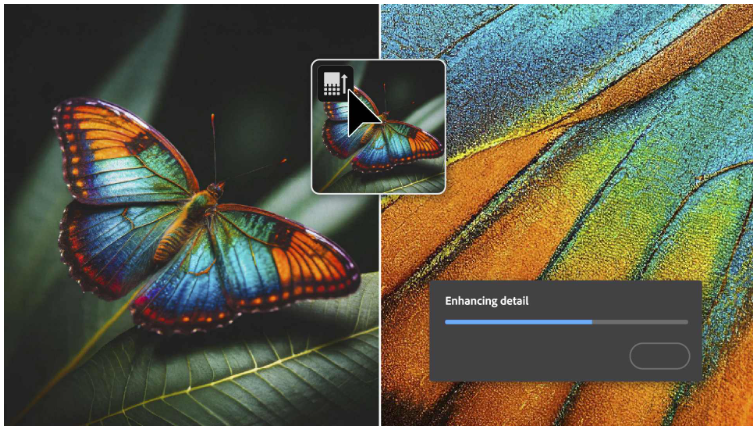
最常用的当然是Photoshop的生成式填充功能了。Adobe这次确实下了血本,把AI集成得很深入。
用套索工具选中你想修改的区域,然后在弹出的工具栏里选择"生成式填充",输入一个简单的文字描述,几秒钟就出结果了。
比如你想把画作里的一只猫改成狗,直接选中猫的部分,输入"golden retriever",AI就会生成一只金毛替换上去,而且能完美融合到原来的画面风格里。
最近Adobe又整合了Google的"Nano Banana"AI模型,据说在图像一致性方面有很大提升。
不过Photoshop有个问题,就是要收费,而且对电脑配置要求还挺高的。对于预算有限的朋友,我更推荐一些免费的在线工具。
免费的ai在线工具修改画作
Canva
Canva的AI图片编辑器就很好用,虽然功能没有PS那么强大,但对于基本的修改需求已经足够了。
如果想做更多设计性的改动,这个工具也完全足够,属于是比较专业的水平了。
Stable Diffusion的Inpainting

这个说起来有点技术含量,但用起来其实不难。你需要安装一个叫AUTOMATIC1111的界面,然后下载相应的模型文件。听起来复杂,但网上教程很多,跟着做一遍就会了。
操作方法是:把图片导入到img2img界面,选择Inpaint选项卡,然后用笔刷工具涂抹天空部分,相当于告诉AI"这块区域我要重新生成"。在提示词里描述你想要的效果,比如"dramatic cloudy sky,oil painting style",调整一下降噪强度参数,点击生成就行了。
这里有个小技巧:降噪强度很关键。设置得太低,变化不明显;太高的话,生成的部分可能和原画风格不搭。一般从0.7开始试,根据效果再微调。还有就是如果你修改的是人脸部分,记得勾选"restore faces"选项,效果会更自然。
综上所述,简单的修改用在线工具,复杂的创作用Stable Diffusion,商业项目还是用Photoshop保险一些。
AI确实让画作修改变得前所未有的简单,但它终究只是工具,最终的审美判断还是要靠人来做。Retry
